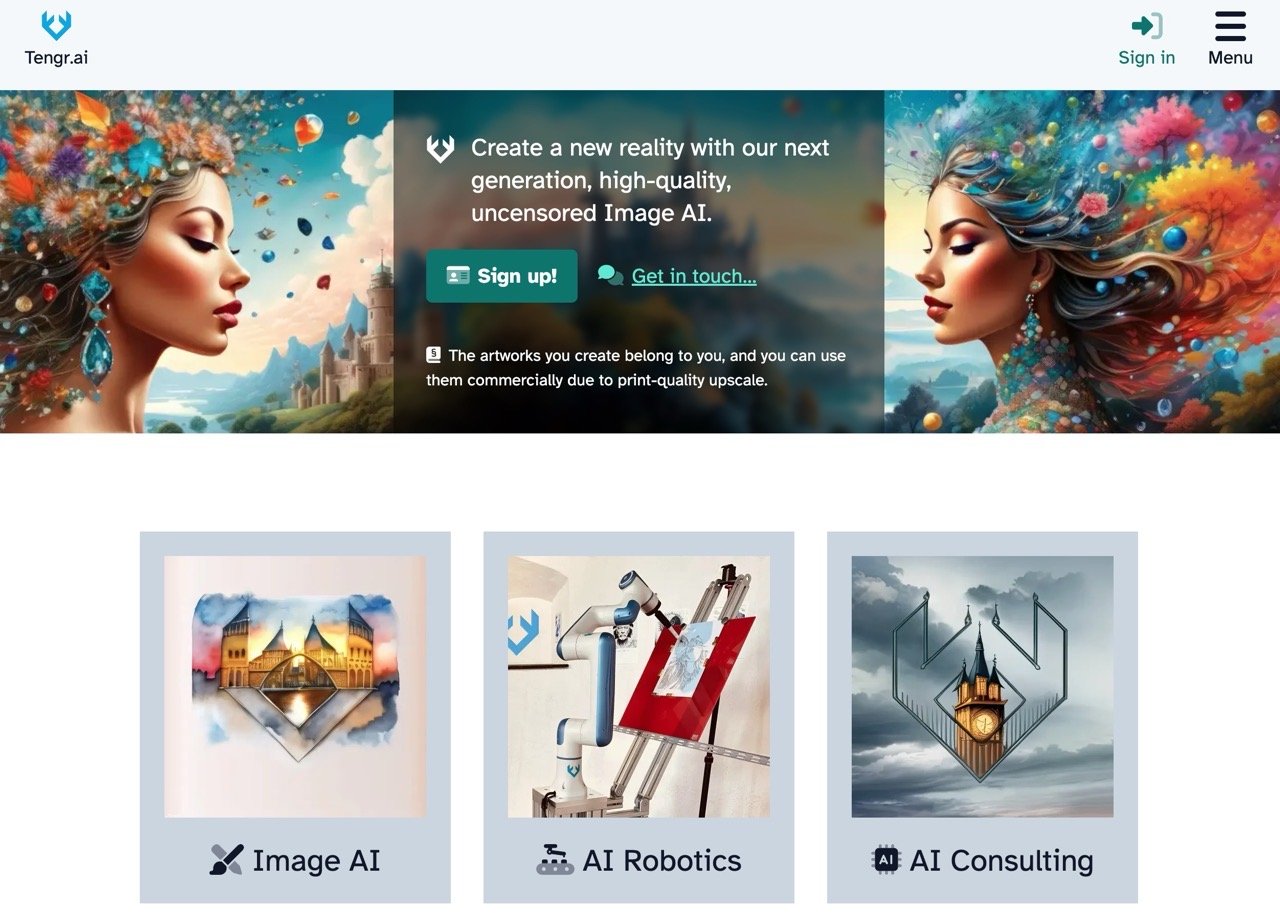
Tengr.ai 是使用先進 AI 技術進行各種創造的公司,旗下有一些將人工智慧運用於實際工作的案例,其中有個 AI 圖片產生工具「Image AI」是很多人會用到的功能,它使用新一代、高品質的圖片人工智慧來產生各種影像作品,不但有友善的操作介面,可以快速製作出細膩、令人驚嘆的照片!每次會產生四張預覽圖,還能從選項進行微調,例如預先設定要產生的風格、創造力、細節和圖片長寬比。
在使用 Tengr.ai 的 Image AI 工具前必須先註冊一個帳號,免費方案每天可產生 800 張圖片、單次可等待排程處理的任務只有一個、將產生的圖片保存兩週,付費升級方案除了在圖片配額、任務數量、保存圖片時間不同外其他的功能差不多(付費後還能使用 AI 圖片放大)。
Image AI 的提示詞 Prompt 支援四種語言(英語、德語、匈牙利語和羅馬尼亞語),未來也計劃支援更多語言,生成的圖片可以做為商業用途或販售,沒有版權限制,透過線上圖片編輯功能在產生圖片後進行更多修改。
另一個值得一提的特色是 Image AI 允許產生「敏感和 NSFW 內容」,也就是可用於製作成人內容影像,只要預先將過濾器關閉、就能使用未經審查(Uncensored)的 AI 圖片產生功能。
Image AI by Tengr.ai
https://tengr.ai/image-ai
使用教學
STEP 1
開啟 Tengr.ai 網站的 Image AI 功能,點擊「Sign up!」按鈕先免費註冊一個帳號。
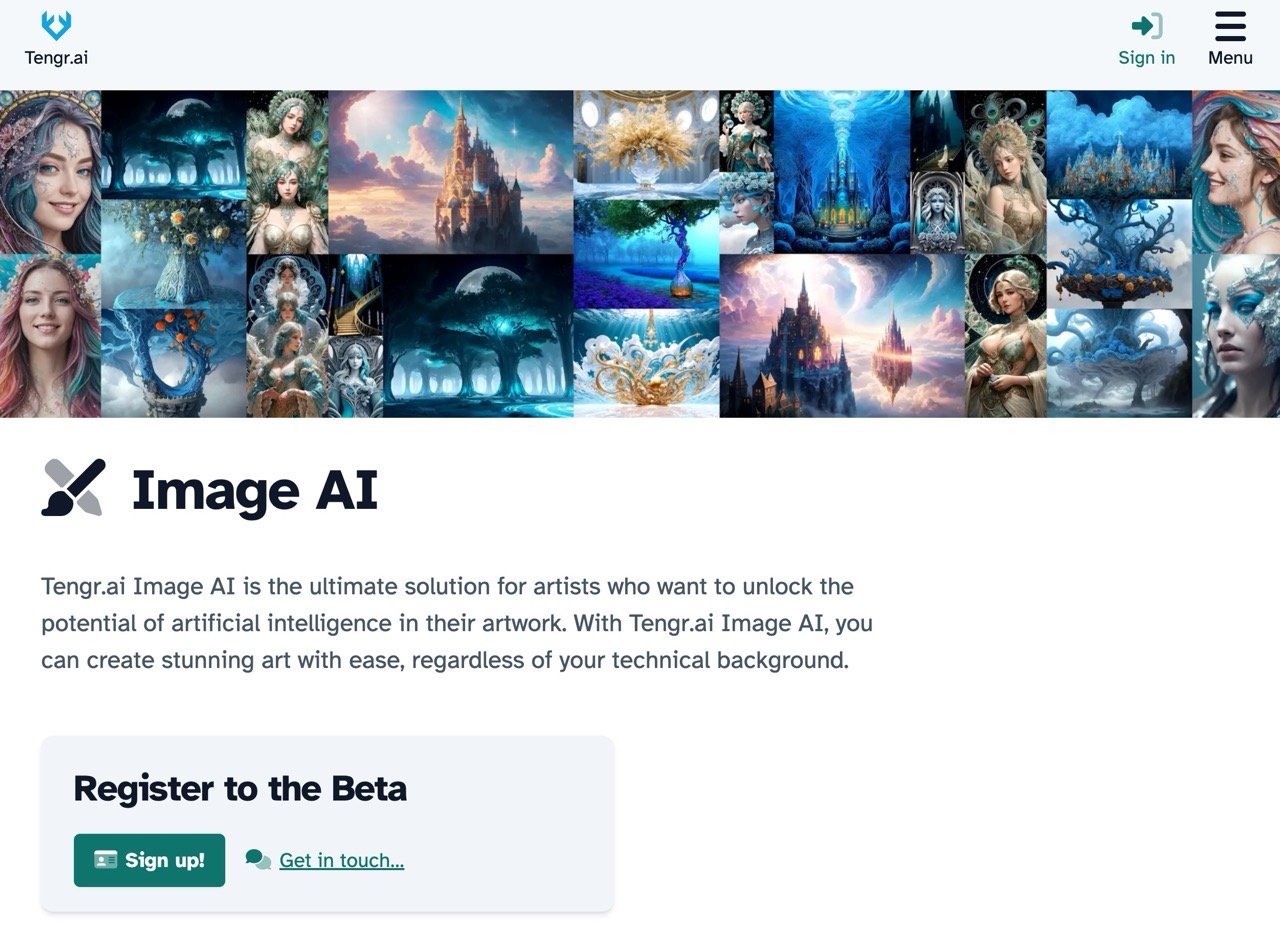
註冊時可使用 GitHub、Facebook、Discord 或 Google 帳號直接登入,也能設定一個 Email、密碼組合。
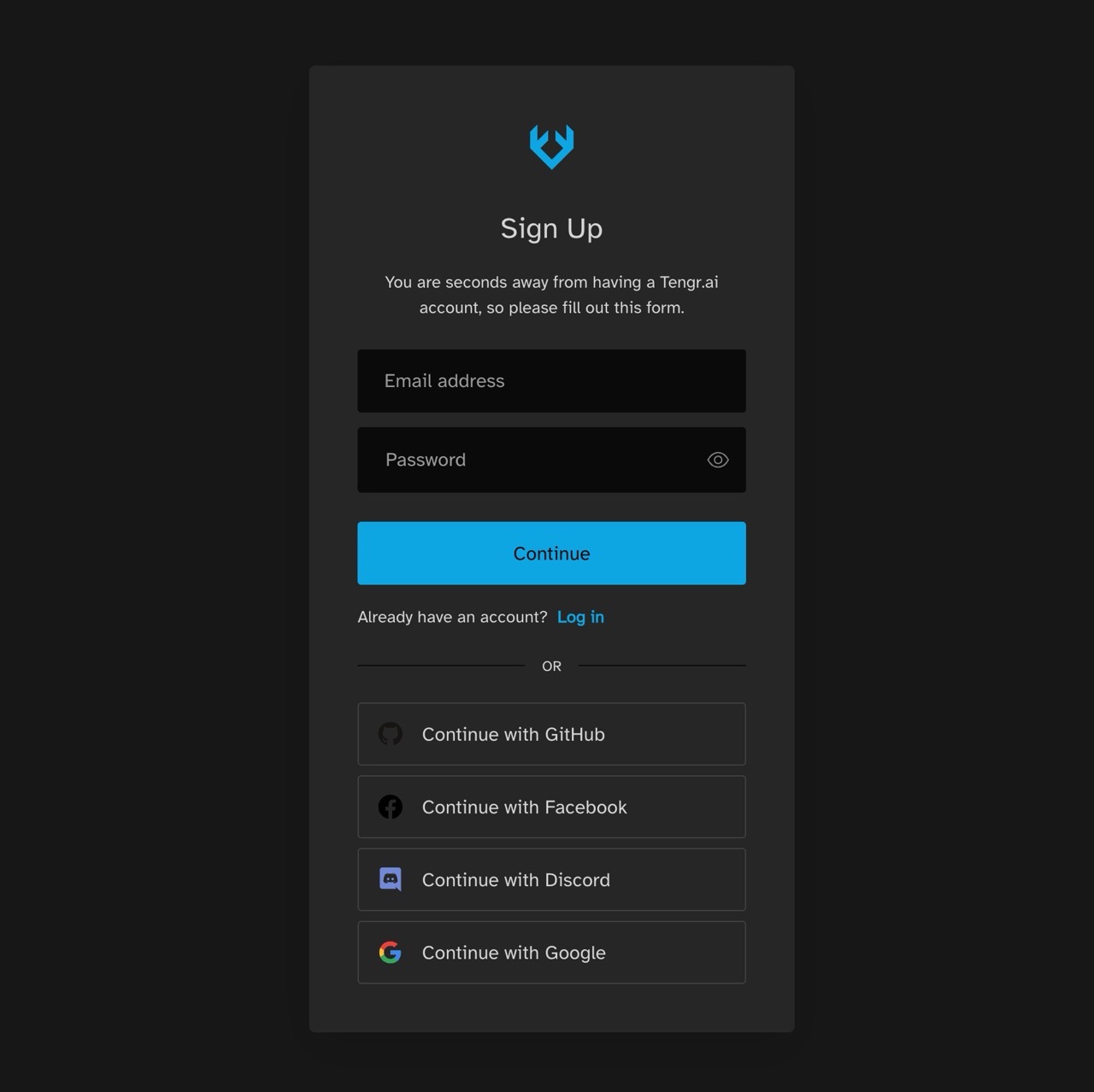
STEP 2
登入帳號後進入 Image AI 控制台就可以開始使用,上方有兩個產生圖片的方式,「Start from scratch」使用提示詞來製作圖片,另一個「Start from an image」是上傳一張圖片來產生類似圖片(不過免費帳號會有圖片不能超過 2MB 限制,容量太大可使用相片壓縮工具縮小檔案)。
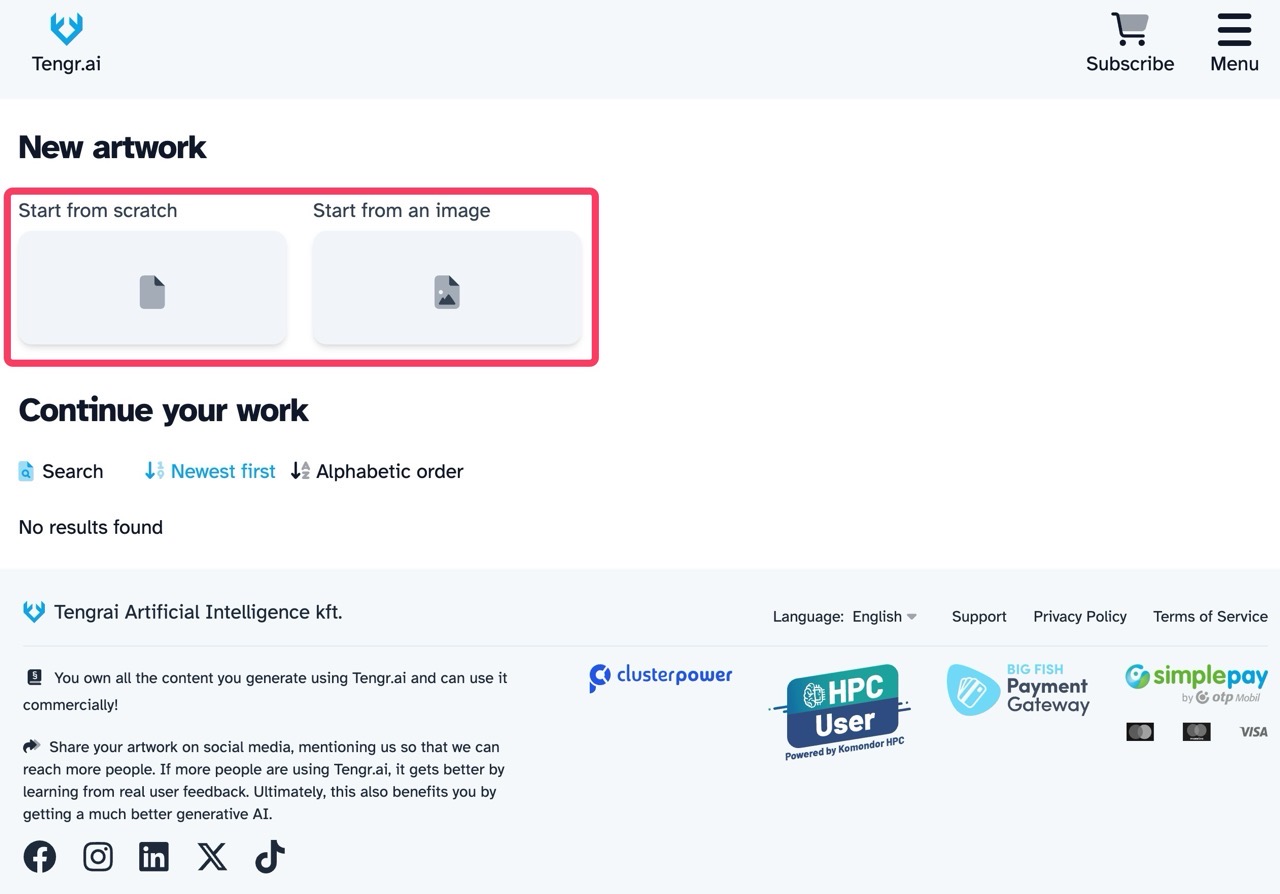
STEP 3
選擇以提示詞製作圖片的功能後在上方輸入圖片描述,然後從下方選擇要產生的相片風格、按下「Generate」就會有圖片產生,這也是最基本的使用方法,若對於提示詞沒有想法也可使用 Image to Prompt 等工具產生。
其他還有可設定的選項,例如不希望在產生圖片顯示那些內容(Not this),也能以提示詞方式輸入。
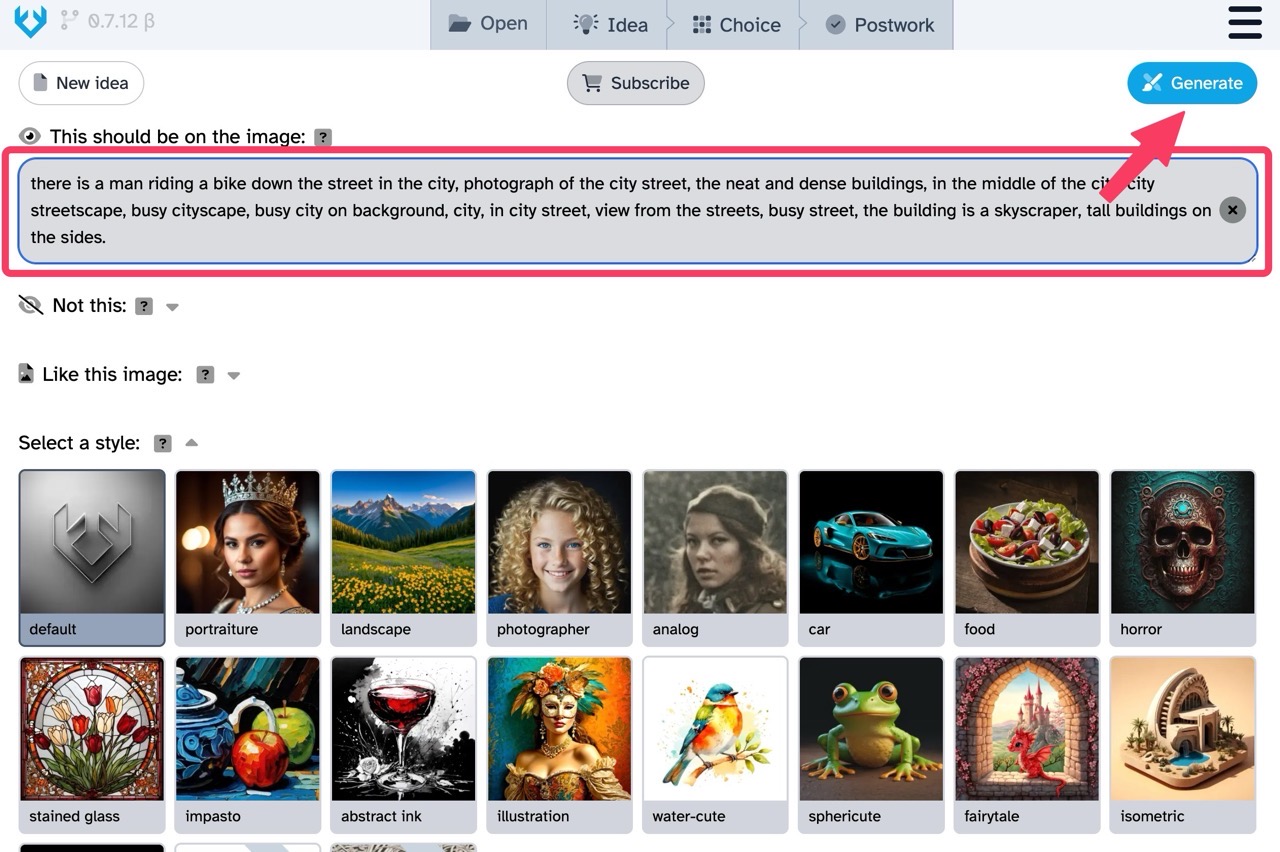
下方有個「Like this image」可以上傳圖片、讓 AI 產生近似構圖的相片,非常強大!
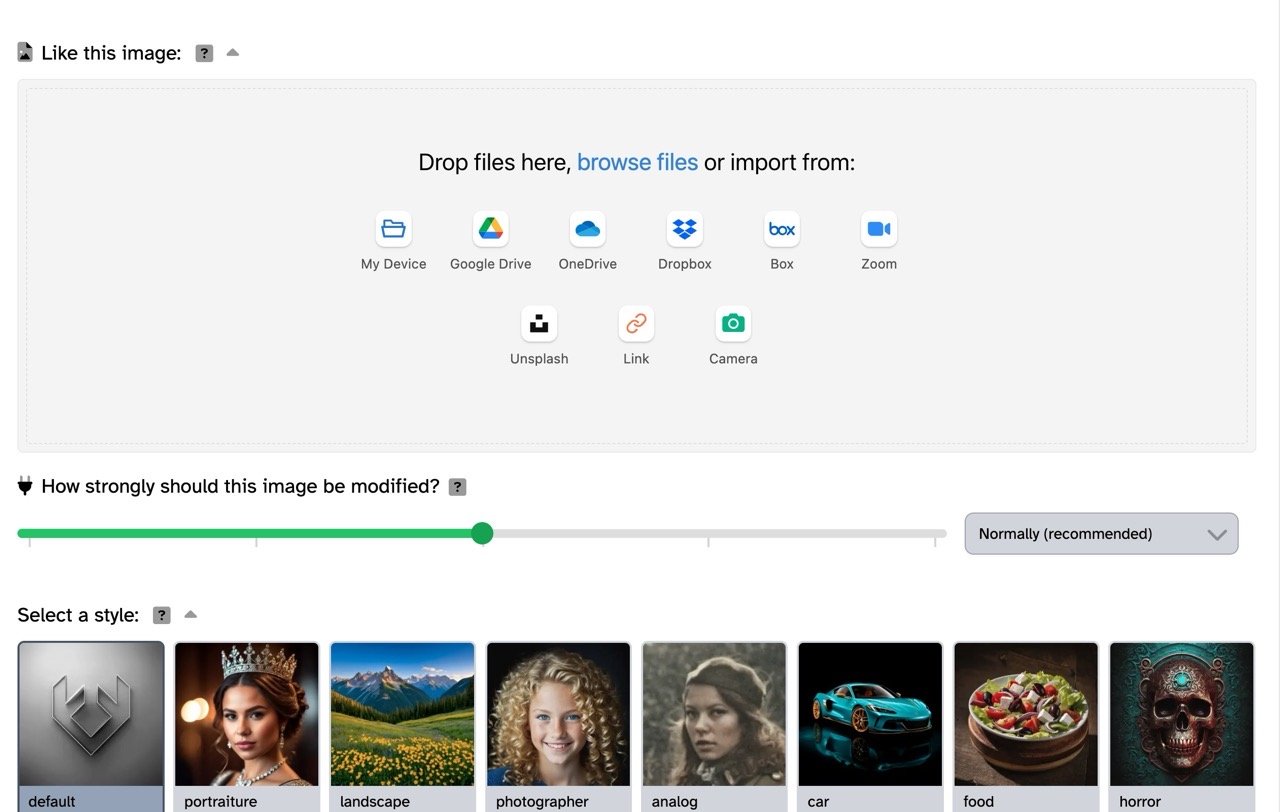
往下捲動頁面還能設定創造力(Creativity)、細節(Details)分數,如果沒有特別的需求只要維持預設值即可,除此之外,還能預先設定產生的圖片長寬比(Aspect ratio),預設會產生正方形的結果。
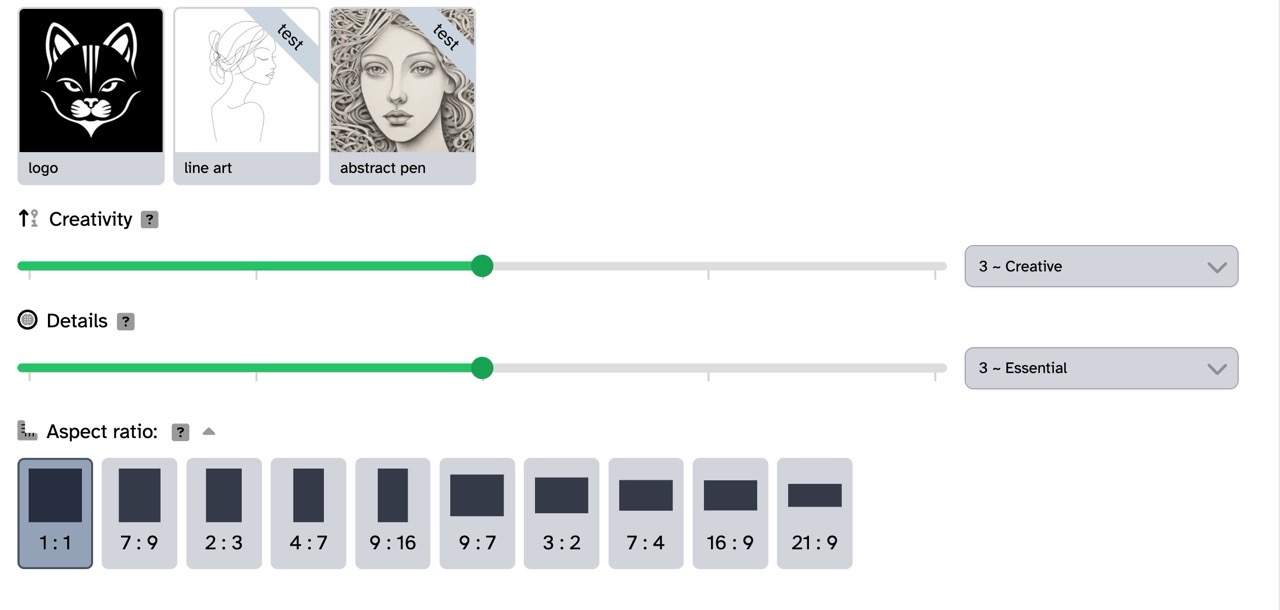
STEP 4
產生圖片需要一些時間,不過速度很快,每次會產生四張預覽圖,看起來都很接近、不過又有點不太一樣,只要點擊圖片上方「Download」即可將圖片保存起來(PNG 格式),另一個「Postwork」是將圖片傳送到線上編輯器。
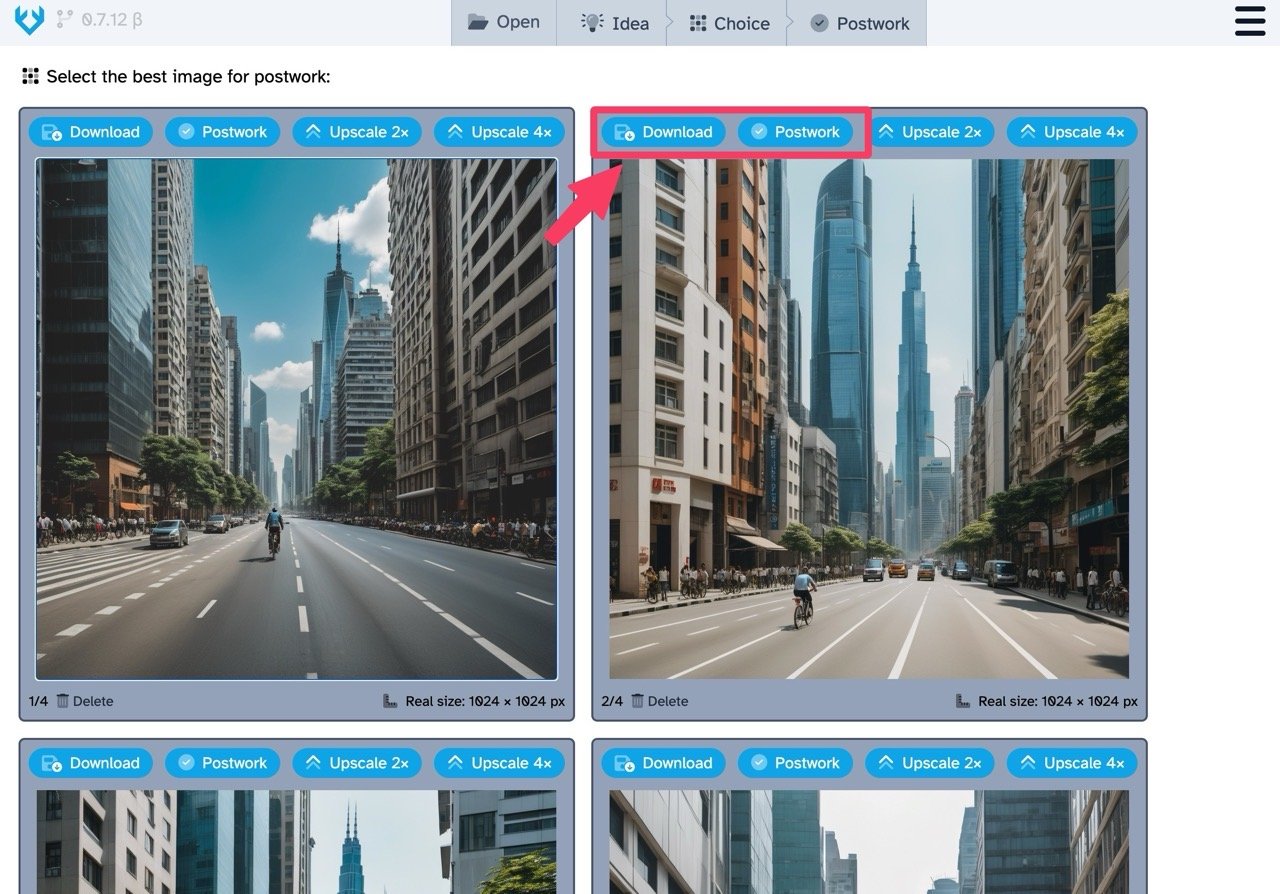
在 Tengr.ai 線上圖片編輯器可進行各種編輯,包括裁切、翻轉、調整大小、濾鏡、顏色、畫筆、邊框等等,若產生的圖片還有一些落差,就能透過編輯工具進行調整。
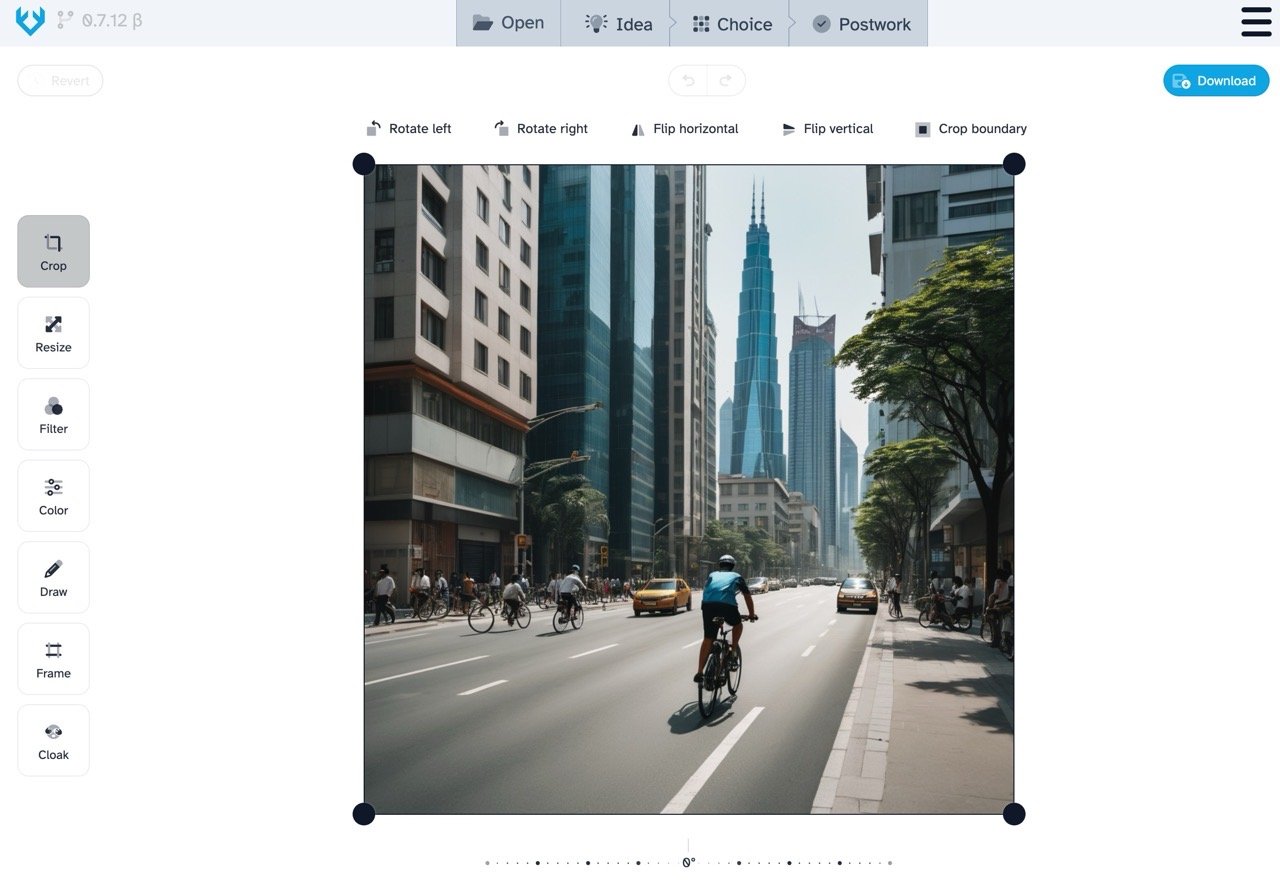
STEP 5
透過「Start from an image」可以在上傳一張圖片後以 AI 產生近似的畫面,下方還能調整相片要修改的強度分數。
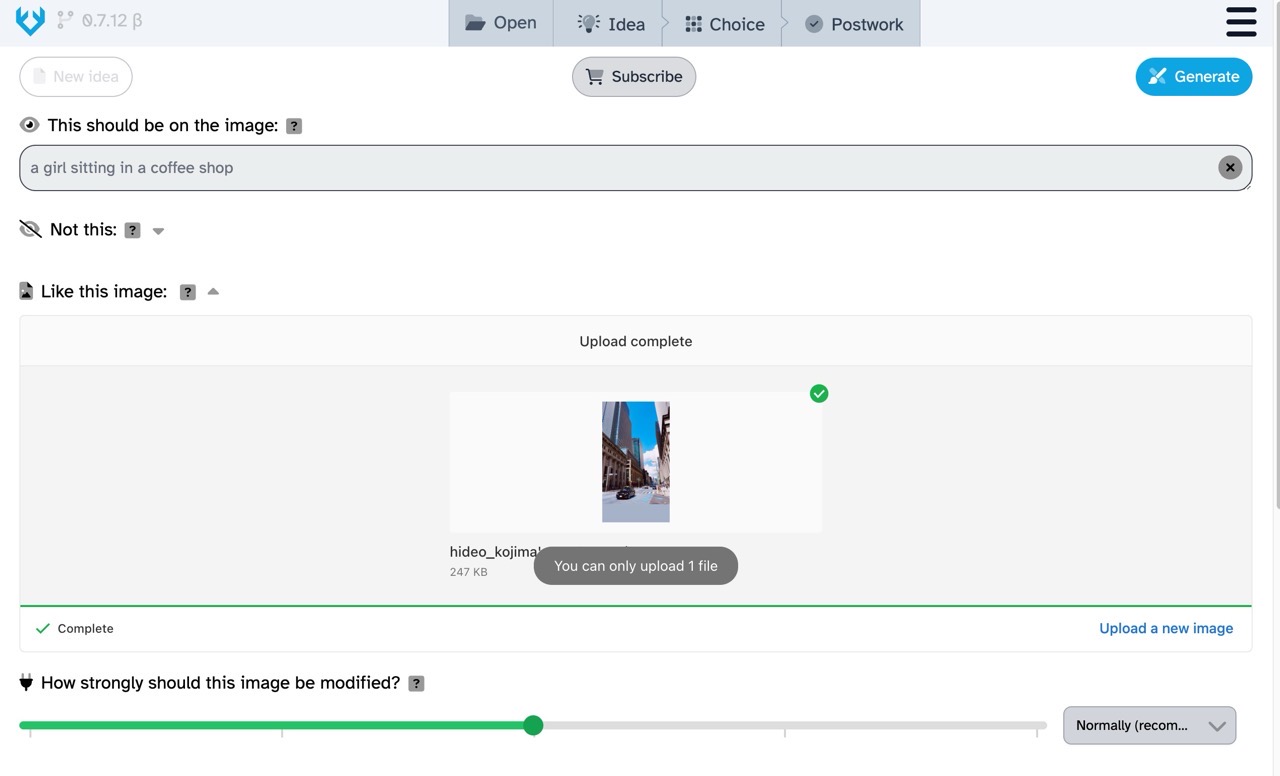
AI 就會生成類似相片,但是細節又不太一樣,真的非常強大!
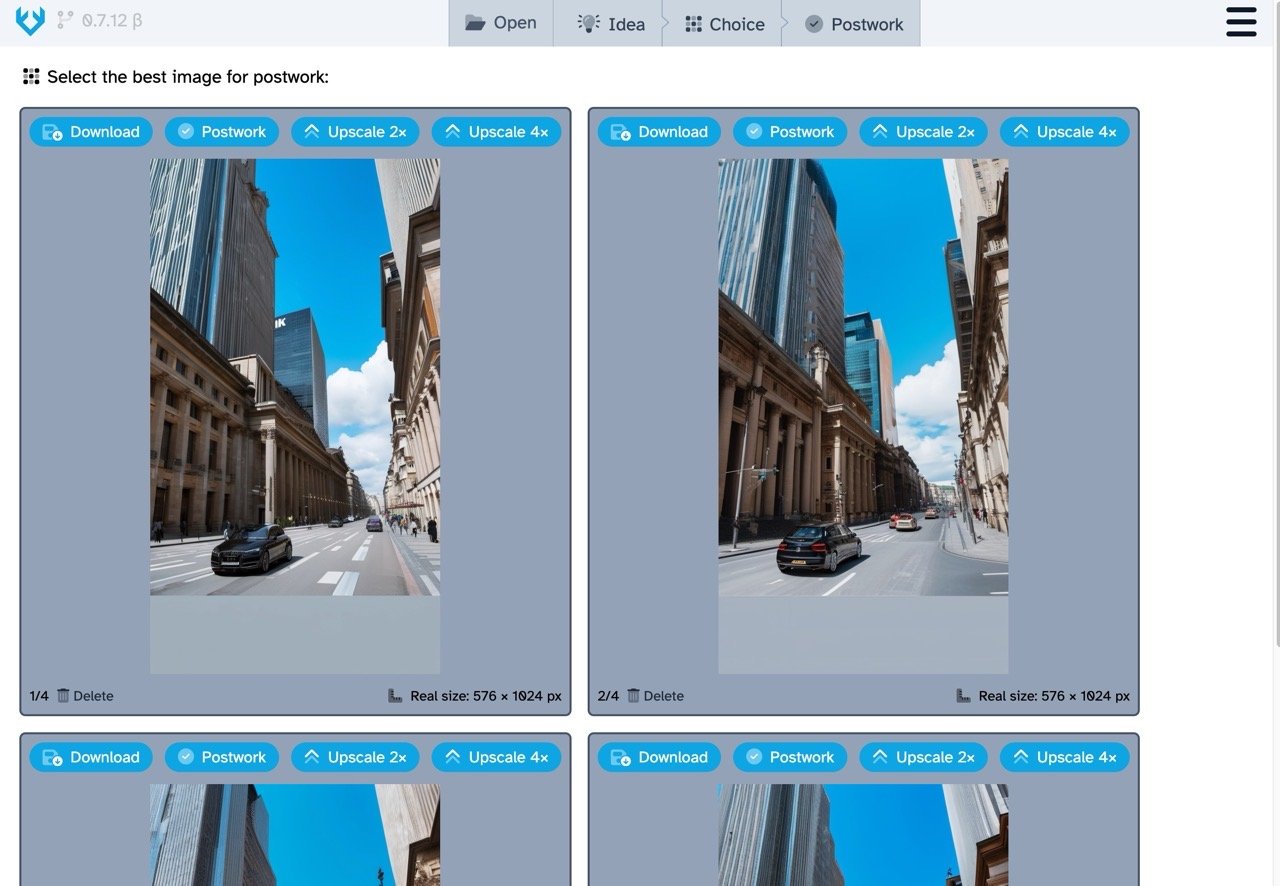
STEP 6
如果想要產生敏感內容,可以在右側選單找到「Sensitive and NSFW filter」篩選功能,將它關閉後就能允許不安全的內容(當然使用者必須要滿 18 歲)。
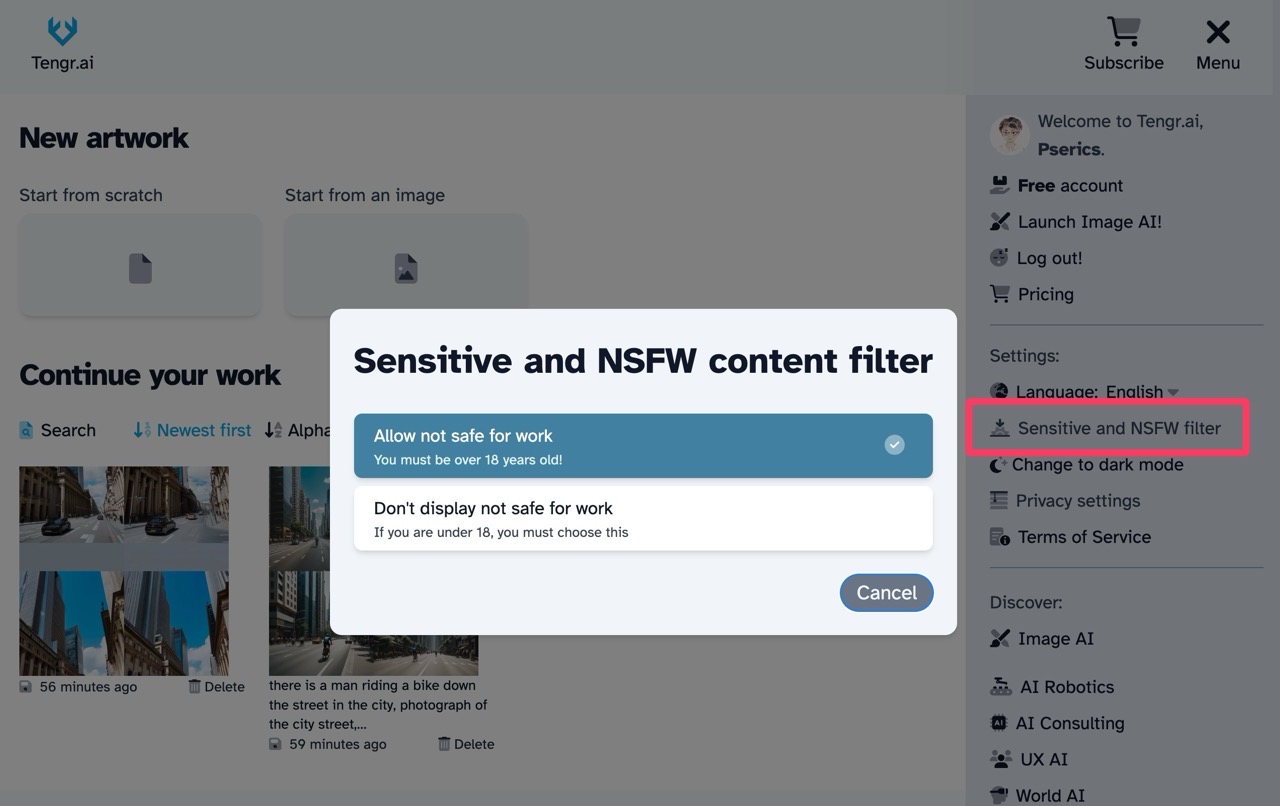
Tengr.ai Image AI 工具功能強大、操作簡單,可以幫助使用者快速生成高品質的圖片,如果您正在尋找一款好用的 AI 圖片產生器,不妨試試看囉!








